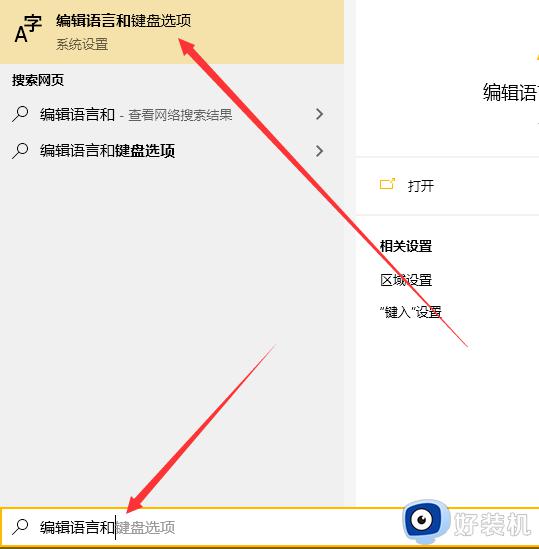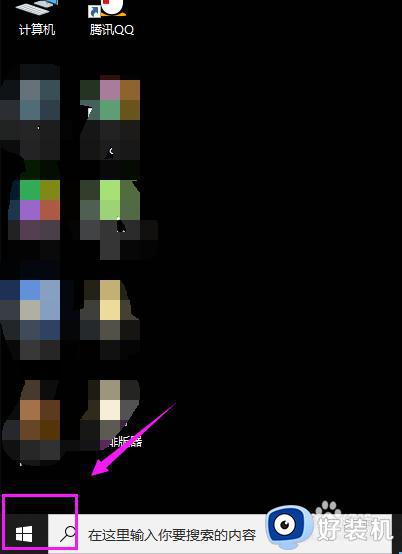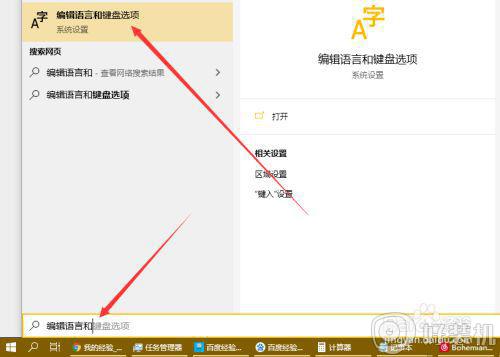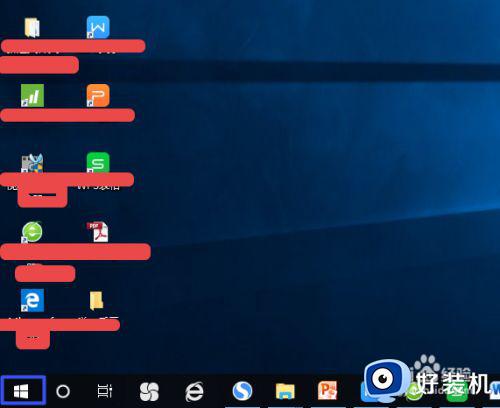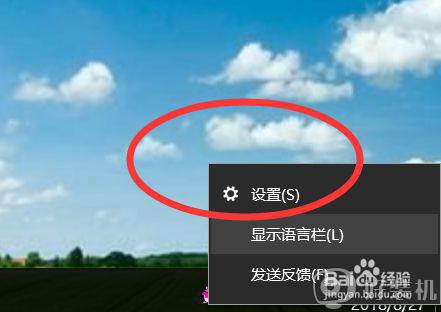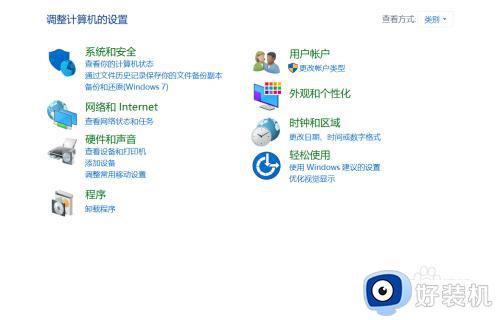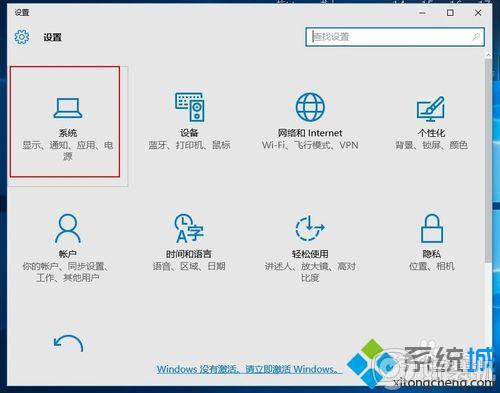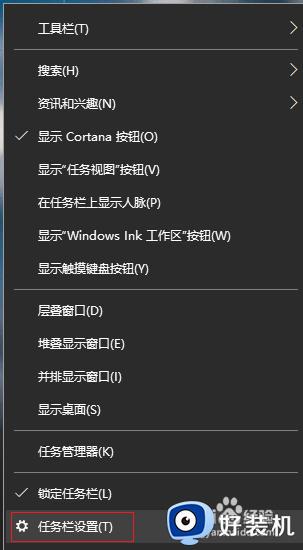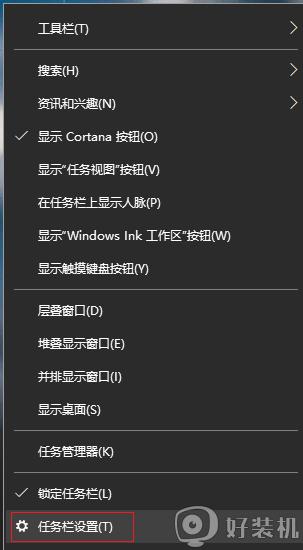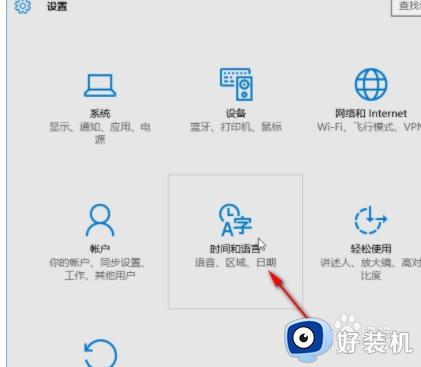win10怎么把语言栏调回初始位置 win10如何将语言栏还原到通知区域
时间:2024-01-30 10:24:18作者:zheng
我们在使用win10电脑的时候可能会遇到各种问题,有些用户就在使用win10电脑的时候发现电脑的语言栏跑到了其他的地方,想要还原语言栏的位置却不知道win10如何将语言栏还原到通知区域,今天小编就教大家win10怎么把语言栏调回初始位置,操作很简单,跟着小编一起来操作吧。
推荐下载:win10 64位系统
方法如下:
1. 首先打开开始菜单,直接使用键盘输入:“编辑语言和键盘选项”。不用输入完整也可以,你可以在搜索结果中找到这一项,点击进入。
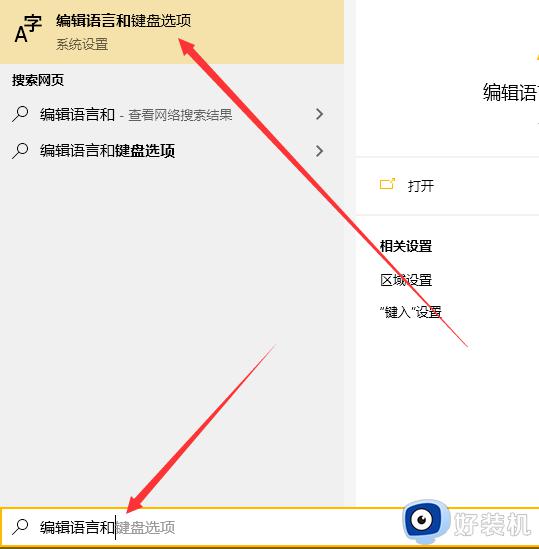
2. 接着你就进入了这个页面,在这个页面中点击首选语言中的“中文”,然后点击“选项”。
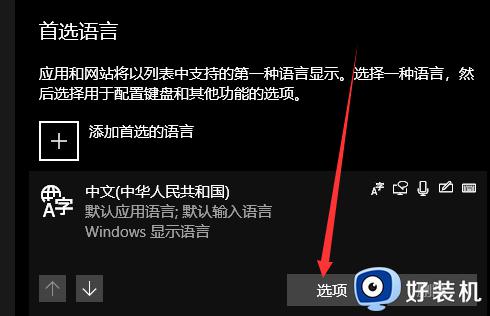
3. 接着在进入的页面中下翻,找到“键盘”一项中的“微软拼音”,点击“选项”。
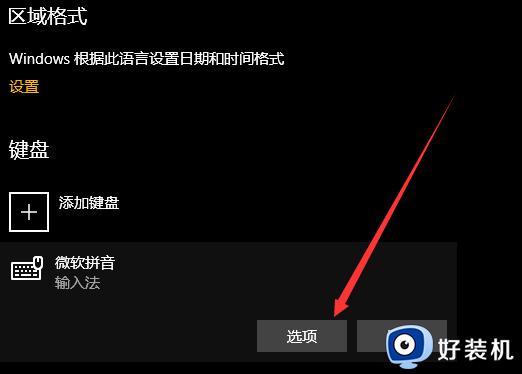
4. 接着找到“外观”这个选项,点击进入。

5. 最后将“输入法工具栏”中的“在可用时使用输入法工具栏”前面的勾选去掉,关闭这一个功能,这样就完成了。
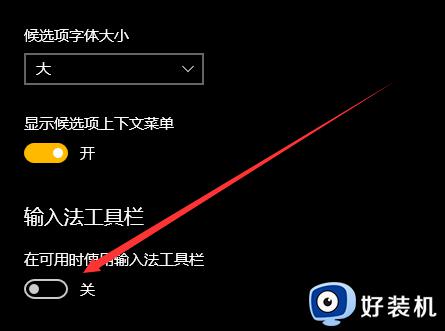
以上就是关于win10怎么把语言栏调回初始位置的全部内容,还有不懂得用户就可以根据小编的方法来操作吧,希望能够帮助到大家。